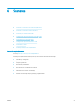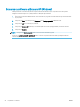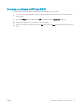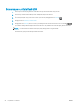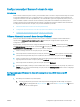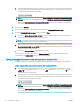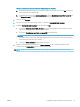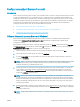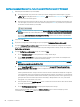HP Color LaserJet Pro MFP M277 User Guide
Configurarea opţiunii Scanare în e-mail
Introducere
Pentru a utiliza această funcţie de scanare, produsul trebuie să fie conectat la o reţea. Această funcţie de scanare
nu este disponibilă până când nu o configuraţi. Pentru a configura această caracteristică, utilizaţi Asistentul de
configurare Scanare către e-mail (Windows), care este instalat în grupul de programe HP pentru produs, ca parte
a instalării complete a software-ului. De asemenea, puteţi utiliza serverul Web încorporat HP pentru a configura
această funcţie. Următoarele instrucţiuni descriu configurarea funcţiei prin utilizarea atât a Asistentului de
configurare Scanare către e-mail, cât şi a serverului Web încorporat HP.
●
Utilizarea Asistentului scanare către e-mail (Windows)
●
Configurarea opţiunii Scanare în e-mail prin serverul Web încorporat HP (Windows)
●
Configurarea opţiunii Scanare în e-mail pe un computer Mac
Utilizarea Asistentului scanare către e-mail (Windows)
Unele produse HP includ instalarea driverului de pe un CD cu software. La sfârşitul acestei instalări există o
opţiune pentru Configurare Scanare în dosar şi în e-mail. Asistenţii de configurare includ opţiuni pentru
configurarea de bază.
După instalare, accesaţi Asistentul de configurare făcând clic pe butonul Pornire, selectând elementul Programe
sau Toate programele si apoi făcând clic pe elementul HP. Faceţi clic pe numele de produs şi apoi faceţi clic pe
Asistent scanare către e-mail pentru a porni procesul de configurare.
1. Pentru a adăuga o adresă de e-mail nouă de expediere a mesajelor, faceţi clic pe butonul Nou.
2. Introduceţi adresa de e-mail. Faceţi clic pe butonul Următorul.
3. În caseta Nume afişat, introduceţi numele care doriţi să fie afişat pentru această adresă de e-mail, apoi
faceţi clic pe Următorul.
NOTĂ: Pentru a securiza profilul de e-mail, introduceţi un cod PIN din 4 cifre. După atribuirea unui cod PIN
de siguranţă unui profil, acest cod trebuie să fie introdus pe panoul de control al produsului înainte ca
produsul să trimită un e-mail utilizând acel profil.
4. Introduceţi numele sau adresa IP a serverului SMTP şi numărul de port al serverului SMTP. În cazul în care
serverul SMTP de expediere necesită o autentificare suplimentară de siguranţă, faceţi clic pe caseta de
validare denumită Autentificare la conectarea la e-mail şi introduceţi ID-ul de utilizator şi parola. Faceţi clic
pe butonul Următorul când aţi terminat.
NOTĂ: Dacă nu ştiţi numele serverului SMTP, numărul portului SMTP sau informaţiile de autentificare,
contactaţi furnizorul de servicii de e-mail/Internet sau administratorul de sistem pentru aceste informaţii.
Numele serverului SMTP şi numerele porturilor sunt în general uşor de găsit prin efectuarea unei căutări pe
Internet. De exemplu, utilizaţi termeni cum ar fi „nume server smtp gmail” sau „nume server smtp yahoo”
când efectuaţi căutarea.
5. Revizuiţi informaţiile şi verificaţi ca toate setările să fie corecte. Dacă survine o eroare, faceţi clic pe butonul
Înapoi pentru a o corecta. Când terminaţi, faceţi clic pe butonul Salvare şi testare pentru a testa configuraţia
şi a finaliza configurarea.
NOTĂ: Creaţi profiluri suplimentare de trimitere a e-mailurilor pentru a scana din mai mult de un cont de
e-mail.
ROWW Configurarea opţiunii Scanare în e-mail 59